Desde que Empathy se convirtió en la aplicación de mensajería instantánea predeterminada en Ubuntu 9.10, también reemplazó a Pidgin como mi aplicación de mensajería instantánea predeterminada. Empathy es fácil de usar y la versión en Ubuntu 10.04 viene con una interfaz agradable. Entonces, aunque Pidgin es funcionalmente mejor, no tengo razones convincentes para volver a cambiarlo. Sin embargo, hay un problema. Como tengo varias computadoras, tanto en casa como en la oficina, no tengo forma de acceder a los registros de conversación si la conversación se produjo en otras computadoras. Eso significa que, si estoy usando la computadora en casa, no podré acceder a los registros de conversación que tienen lugar cuando estaba usando la computadora de la oficina.
La solución a esto es, por supuesto, cargar los registros en la nube y sincronizarlos con todas las computadoras que esté utilizando. No hace falta decir que Dropbox es lo mejor para esto.
Anteriormente, mencionamos los diversos usos de Dropbox y uno de ellos es sincronizar sus registros de mensajería instantánea. Lo que no se menciona en ese artículo es cómo hacerlo. En este artículo, le mostraré cómo hacerlo en Ubuntu.
Nota:
1. Los siguientes pasos también funcionan para Pidgin (o cualquier otra aplicación de mensajería instantánea), siempre que pueda ubicar la ubicación del archivo de registros.
2. Este tutorial asume que está usando Ubuntu 10.04
Empecemos…
1. Primero configure Dropbox en todas las computadoras que está usando. (También puede usar Ubuntu One si todas sus computadoras ejecutan Ubuntu)
2. Desde cualquier computadora, cree una nueva carpeta «registros» en el directorio de Dropbox.
3. Abra su Nautilus, presione «Ctrl + H» para mostrar los archivos ocultos.
4. Vaya a .local -> compartir-> Empatía. Debería ver una carpeta de registros. Copie todo el contenido de esta carpeta de registros en la carpeta «registros» de Dropbox.
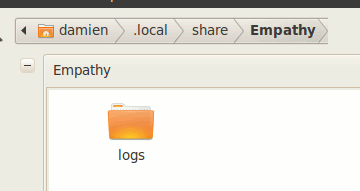
5. Elimine la carpeta de «registros» de Empathy (no la de Dropbox).
6. Abra una terminal y escriba lo siguiente:
ln -s ~/your-dropbox-folder-location/logs ~/.local/share/Empathy/logs
Esto creará un enlace simbólico desde la carpeta local a la carpeta de Dropbox. Todos sus registros de conversaciones actuales y futuras ahora se sincronizarán con la nube.
Combinar y acceder a los registros de conversación en otra computadora
1. En otra computadora, abra Nautilus y navegue hasta .local -> compartir-> Empatía (debe presionar Ctrl + H para mostrar los archivos ocultos).
2. Copie y pegue todo el contenido de la carpeta «registros» en la carpeta de registros de Dropbox.
Importante: Cuando se le solicite, seleccione Fusionar archivos.
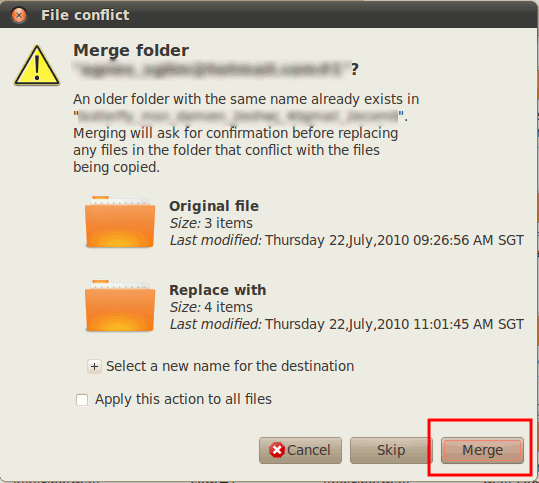
Cuando se le solicite nuevamente, seleccione «Omitir» (en lugar de Reemplazar)
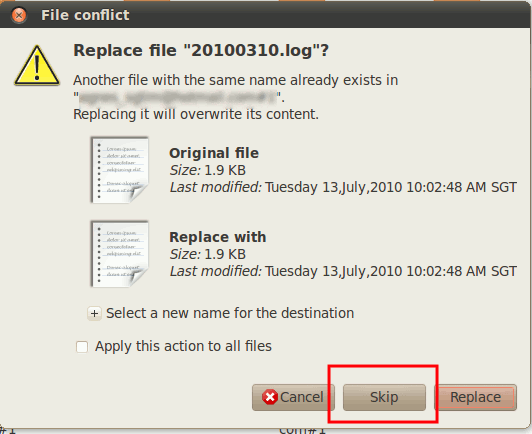
3. Del mismo modo, elimine la carpeta de registros dentro del directorio Empathy.
4. Cree un enlace simbólico a la carpeta de registros de Dropbox.
ln -s ~/your-dropbox-folder-location/logs ~/.local/share/Empathy/logs
Haga esto en todas las computadoras en las que desea sincronizar sus registros de mensajería instantánea. Eso es todo. Debería poder acceder a todos sus registros de conversación sin importar en qué computadora se encuentre.
Nota:
- Para sincronizar los registros de Pidgin, los archivos de registro se encuentran en «.purple -> logs»
- Para acceder a sus registros de conversación de Empathy, haga clic derecho en el contacto y seleccione «Conversaciones anteriores».
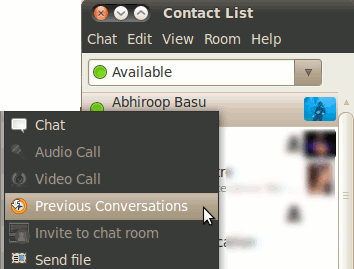
Avíseme si esto funciona para usted o si tiene alguna otra forma de sincronizar sus registros de mensajería instantánea.
![Cómo sincronizar sus registros de empatía en varias computadoras [Linux Ubuntu]](https://expertogeek.com/wp-content/uploads/2022/07/Como-sincronizar-sus-registros-de-empatia-en-varias-computadoras-Linux.jpg)